Aprende a importar notas y actividades de Moodle a Additio App.
Una vez ya tienes tu grupo de Moodle importado a Additio, puedes importar las actividades a tu cuaderno Additio de la siguiente manera:
Para empezar, haz clic en los tres puntos verticales que encontrarás en la parte superior derecha de tu pantalla. Una vez hayas hecho eso, se desplegará un menú, busca la opción “Moodle”. Al poner el cursor encima de esta palabra, se desplegará automáticamente otro menú de acciones que puedes hacer con Moodle. Deberás hacer Clic en la opción “Importar actividades y notas.
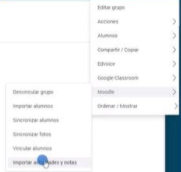
Una vez hayas hecho esto, saltará una ventana emergente con las actividades que tiene el grupo en Moodle. En este momento selecciona las notas y actividades que quieres importar a Additio.
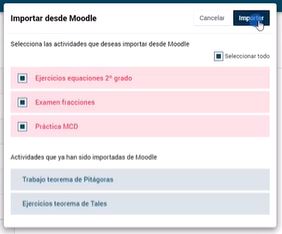
Seguidamente, haz clic en importar y las actividades aparecerán en tu cuaderno. Si después de importarlas, haces algún cambio en Moodle, solo deberás hacer clic en el botón de actualizar, y se actualizarán en tu cuaderno de Additio.
NOTA: Ahora también puedes importar rúbricas con LMS!
Actualización de notas en Moodle
Pulsa encima de las columnas de las actividades con el botón derecho del mouse > moodle para poder sincronizar la información:
- descargar notas: es decir, importar a Additio las notas que tengas aplicadas de esa actividad en Moodle
- subir notas: exportar de Additio a Moodle las notas de la actividad para así tener la información actualizada en ambos sitios.
Si tienes alguna duda puedes escribir a: info@additioapp.com
.png?height=120&name=MicrosoftTeams-image%20(6).png)